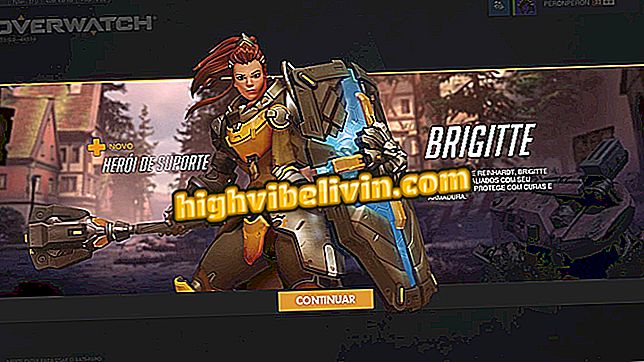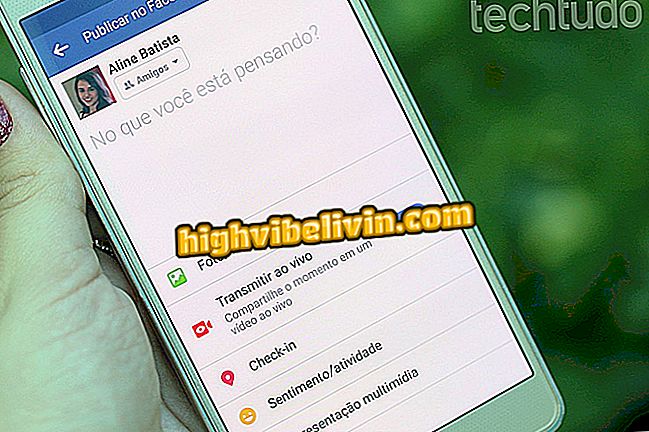Hoe maak je een online stroomdiagram met LucidChart
LucidChart is een online tool waarmee u eenvoudig flowcharts kunt maken op uw computer. De dienst biedt gratis sjablonen voor het bewerken van mindmaps en andere illustratieve schema's die u helpen bij het bestuderen of organiseren van een presentatie op het werk.
Anders dan oplossingen die worden gevonden in Word of PowerPoint, biedt het platform geautomatiseerde functies waarmee u een uitgebalanceerde lay-out kunt maken zonder details per detail aan te passen: kies gewoon een sjabloon, voeg vormen en tekst toe en schilder uw favoriete kleur voordat u deze deelt. Hier ziet u hoe u stroomdiagrammen kunt maken in de browser zonder iets te installeren.
Maak mindmaps zonder programma's op uw computer te installeren

Met LucidChart kunt u stroomdiagrammen van modellen of van nul samenstellen
Wilt u mobiele telefoon, tv en andere kortingsproducten kopen? Ken de vergelijking
Stap 1. Ga naar LucidChart op de downloadpagina en druk op de "access" -optie;
Stap 2. Maak op de startpagina van de service een account om te gebruiken;

Maak een account aan bij LucidChart
Stap 3. Druk op "Aanmelden" in de gratis optie en ga door;

Toegang tot de gratis versie van LucidChart
Stap 4. Selecteer een van de thema's in het bovenste menu;

Kies een thema om sjablonen voor stroomdiagrammen in LucidChart te verkennen
Stap 5. Kies vervolgens een sjabloon om te beginnen met bewerken;

Selecteer een LucidChart-sjabloon
Stap 6. Dubbelklik in een vorm om te beginnen met typen;
Voer tekst in sjabloonvormen in
Stap 7. Verken het menu aan de linkerkant om nieuwe vormen toe te voegen. Verklein de afbeelding en maak verbinding met behulp van pijlen. Stel bovenaan het type pijl in dat het beste bij uw stroomdiagram past;
Voeg elementen toe en bel met pijlen
Stap 8. Gebruik kladblok om opmerkingen aan het stroomdiagram toe te voegen;
Voeg annotaties toe aan uw stroomdiagram in LucidChart
Stap 9. Om het uiterlijk van de vormen te bewerken, markeert u de gewenste items met de Shift-toets en wijzigt u de kleur, streepjes, transparantie en andere kenmerken in de werkbalk;
Verander het uiterlijk van de stroomdiagramelementen in LucidChart
Stap 10. LucidChart laat je ook toe om afbeeldingen toe te voegen vanaf je computer om het materiaal te illustreren;

Voeg foto's toe aan het stroomdiagram in LucidChart
Stap 11. Druk aan het einde op "Delen" in de rechterbovenhoek en geef het bestand een naam om op te slaan;

Sla het stroomdiagram op in LucidChart
Stap 12. U kunt het materiaal naar andere gebruikers van de service verzenden of een koppeling genereren waarmee u het stroomdiagram in de browser kunt openen.

Download een LucidChart-koppeling om het stroomdiagram te delen
Hoe een stroomdiagram samenstellen? Stel vragen op het forum.

Hoe kaarten te maken in Microsoft Excel